CAD陣列是非常常用的一個命令,其中,陣列方法有兩種,一種是矩形陣列,有點像excel表格一樣,橫是多少行,豎是多少列,最終整體外觀呈現矩形形狀。另一種是環形陣列,像那個繩子轉圖形一樣,最終圖形整體外觀呈現圓形形狀。
CAD默認的一般是矩形陣列,如果需要準換成環形陣列,只需按照下面設置即可。具體步驟如下:
1.首先我們打開CAD軟件,接下來我們要把下面的小圓圍繞著大圓做一個環形陣列,如下圖所示:
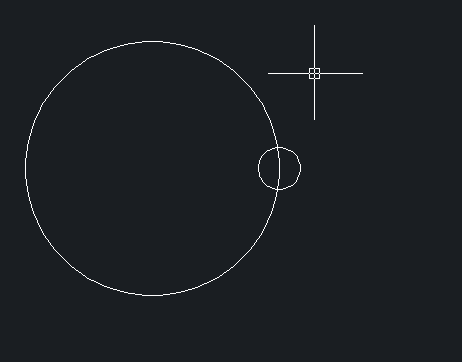
2.我們在下方命令欄輸入命令符“array”,進入陣列設置面板。
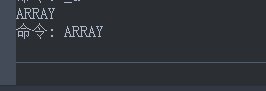
3.我們先選擇“環形陣列”,然后在2區域拾取要環繞的中心點,3區域選擇對象, 注意這個對象是要環繞的對象,就像圖形中的小圓,確定對象后按回車鍵回到陣列頁面,4區域選擇環繞密度,也就是環繞中心點需要重復多少個圖形,如下圖所示:
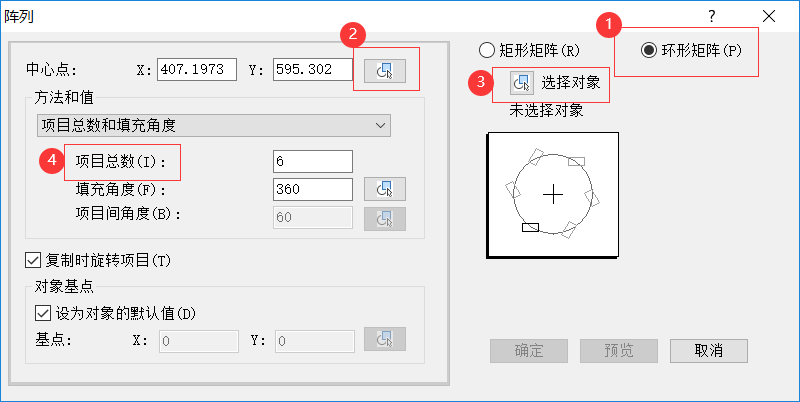
4.設置完成后點擊確定,這樣我們就可以看到大圓的圓弧上已經被六個小圓環繞了。
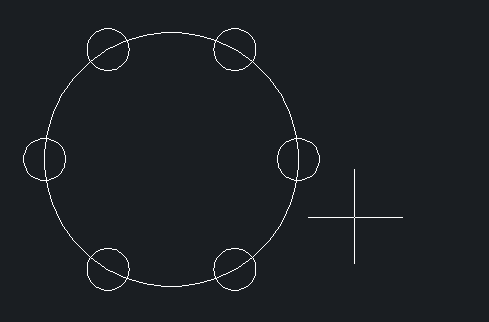
在CAD中如何使用環形陣列的方法步驟分享給大家了,希望對在學習CAD的小伙伴們有幫助。
推薦閱讀:CAD制圖
推薦閱讀:CAD制圖軟件
· 中望軟件西安峰會圓滿召開,“數智賦能”助推西部工業轉型升級2025-07-02
· 中望軟件杭州峰會成功舉辦,“CAD+”賦能浙江智造縱深發展2025-06-25
·中望3D 2026全球發布:開啟設計仿真制造協同一體化時代2025-06-13
·中望軟件攜手鴻蒙、小米共建國產大生態,引領工業設計新時代2025-06-01
·中望軟件2025年度產品發布會圓滿舉行:以“CAD+”推動工業可持續創新2025-05-26
·中望CAD攜手鴻蒙電腦,打造“多端+全流程”設計行業全場景方案2025-05-13
·中望軟件蕪湖峰會圓滿召開,共探自主CAx技術助力企業數字化升級最佳實踐2025-04-27
·玩趣3D:如何應用中望3D,快速設計基站天線傳動螺桿?2022-02-10
·趣玩3D:使用中望3D設計車頂帳篷,為戶外休閑增添新裝備2021-11-25
·現代與歷史的碰撞:阿根廷學生應用中望3D,技術重現達·芬奇“飛碟”坦克原型2021-09-26
·我的珠寶人生:西班牙設計師用中望3D設計華美珠寶2021-09-26
·9個小妙招,切換至中望CAD竟可以如此順暢快速 2021-09-06
·原來插頭是這樣設計的,看完你學會了嗎?2021-09-06
·玩趣3D:如何巧用中望3D 2022新功能,設計專屬相機?2021-08-10
·如何使用中望3D 2022的CAM方案加工塑膠模具2021-06-24
·CAD圖紙標注中怎么修改尺寸值2018-12-06
·為什么不能選擇多個圖形對象2017-02-13
·新手也能看得懂的CAD三維實體機械零件圖2019-11-13
·CAD中如何做斜線標注?2022-07-07
·CAD圖形文件被寫保護怎樣保存圖紙?2018-09-14
·CAD標注尺寸改成英文字母的教程2018-11-28
·CAD在等邊三角形的多個相切圓2017-09-22
·CAD如何設置圖層和顏色等屬性2020-02-20
















